Navegació¶
Interfície¶
La interfície del Krita és molt flexible i ofereix una àmplia selecció perquè l'artista organitzi els elements de l'espai de treball. Un artista pot ajustar i organitzar els elements, com quan s'encaixen blocs de Lego. El Krita proporciona un conjunt de parts del kit de construcció en forma d'Acobladors i Barres d'eines. Cada conjunt d'elements es pot mostrar, ocultar, moure i reorganitzar per a permetre a l'artista personalitzar amb facilitat la seva pròpia experiència en la interfície d'usuari.
Una gira per la interfície del Krita¶
Com ja hem dit anteriorment, la interfície del Krita és molt manejable i la manera que trieu de configurar la superfície de treball pot no semblar-se a la que es mostra a continuació, però podem utilitzar-la com a punt de partida.
A -- El menú Fitxer o acció tradicional es troba en la majoria de les aplicacions amb finestra.
B -- Barra d'eines: aquí podreu escollir els pinzells, establir els paràmetres com l'opacitat, la mida i altres opcions de configuració.
C -- Barres laterals per als Plafons/Acobladors mòbils. En algunes aplicacions, aquestes es coneixen com a àrees acoblables. El Krita també permet acoblar els plafons a la part superior i/o inferior.
D -- Barra d'estat: aquest espai mostra el vostre mode preferit mostrant el seleccionat, p. ex., els modes formigues o màscara, el pinzell predefinit seleccionat, l'Espai de color, la mida de la imatge i proporciona un còmode control per al zoom.
E -- Plafó/Acoblador flotant: aquests poden «obrir-se» dins i fora dels seus acobladors en qualsevol moment per a veure un ampli ventall de les opcions. Un bon exemple d'això seria l'Acoblador Pinzells predefinits o l'Acoblador Paleta.
El vostre llenç es troba al mig i, a diferència del paper tradicional, o fins i tot de la majoria de les aplicacions de pintura digital, el Krita proporciona a l'artista un llenç desplaçable de mida infinita (per descomptat, no ho necessitareu!). Les eines de navegació estàndard són les següents:
Navegar pel llenç¶
Moltes de les accions per a la navegació en el llenç, com ara el gir, el mirall i el zoom, tenen dreceres predeterminades relacionades amb elles:
- Panoràmica
Es pot fer mitjançant el
 o prement Espai + ` |mouseleft| i :kbd:`les tecles direccionals.
o prement Espai + ` |mouseleft| i :kbd:`les tecles direccionals.- Fer zoom
Es pot fer zoom discret mitjançant les tecles + i -. Emprant les dreceres Ctrl + Espai o Ctrl + feu
 es permet fer zoom directe amb el llapis.
es permet fer zoom directe amb el llapis.- Emmirallar
Podeu emmirallar la vista amb rapidesa mitjançant la tecla M. Emmirallar és una gran tècnica que els artistes digitals amb experiència fan servir per a revisar ràpidament la composició del seu treball per a assegurar-se que es «vegi» bé, fins i tot quan es volteja horitzontalment.
Afegit a la versió 5.1: Si utilitzeu Alt + M, l'emmirallament utilitzarà la posició del cursor com a centre per a emmirallar en lloc de la meitat de la vista. També hi ha l'opció Emmiralla el llenç disponible a Configuració de les dreceres per a assignar-hi una drecera.
- Girar
Podeu girar el llenç sense transformar-lo. Es pot fer mitjançant la drecera Ctrl + [ o la tecla 4 i l'altra manera amb la drecera Ctrl + ] o la tecla 6. El gir ràpid basat en el ratolí es fa amb les dreceres Maj + Espai i Maj + feu
 . Per a reiniciar el gir empreu la tecla 5.
. Per a reiniciar el gir empreu la tecla 5.
També les trobareu sota «Visualitza ‣ Llenç».
Acobladors¶
El Krita subdivideix moltes de les seves opcions en plafons funcionals anomenats Acobladors.
Els acobladors són petites finestres que poden contenir, per exemple, coses com la pila de capes, la Paleta de colors o la llista dels Pinzells predefinits. Penseu-hi com la paleta d'un pintor, en la seva aigua o en el seu pinzell. Es poden activar escollint l'element de menú Arranjament --> Acobladors. Hi trobareu una llarga llista d'opcions disponibles.
Els acobladors es poden eliminar fent clic a la x que es troba a la part superior dreta de la finestra acoblada.
Els acobladors, com el seu nom indica, es poden acoblar a la interfície principal. Podeu fer-ho arrossegant l'acoblador cap als costats del llenç (o la part superior o inferior si ho preferiu).
Els acobladors contenen molts dels aspectes «ocults» i potents del Krita que voldreu explorar a mesura que comenceu a aprofundir en l'aplicació.
Els podreu organitzar en gairebé qualsevol permutació i combinació d'acord amb les necessitats del vostre flux de treball i, després, desar aquestes opcions de configuració com a Espais de treball.
Als acobladors se'ls pot impedir acoblar-se prement la tecla Ctrl abans de començar a arrossegar l'acoblador.
Controls lliscants¶
El Krita utilitza aquests valors de control com la mida del pinzell, l'opacitat, el flux, la tonalitat, la saturació, etc. A continuació es mostra un control lliscant del Krita.
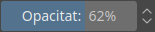
L'interval total està representat d'esquerra a dreta i la barra blava indica quins són els intervals possibles per al valor actual. En fer clic a qualsevol lloc, a l'esquerra o a la dreta, aquest control lliscant canviarà el número actual a quelcom més baix (a l'esquerra) o més alt (a la dreta).
Per a introduir un número específic, manteniu premut  , o feu
, o feu  sobre el control lliscant. Ja podreu introduir un número directament per a obtenir una precisió encara més gran.
sobre el control lliscant. Ja podreu introduir un número directament per a obtenir una precisió encara més gran.
Prement la tecla Maj mentre s'arrossega el control lliscant es canviaran els valors en un increment més petit, i prement la tecla Ctrl mentre s'arrossega el control lliscant es canviaran els valors en nombres sencers o múltiples de 5.
Canviat a la versió 5.1: Ara, Maj mentre arrossegueu també habilitarà el «mode relatiu», el qual vol dir que el cursor es pot arrossegar fora de l'àrea del control lliscant.
Barres d'eines¶

Les barres d'eines és on es col·loquen algunes accions i menús importants, de manera que estiguin disponibles amb facilitat per a l'artista durant la pintura.
Podeu obtenir més informació sobre les barres d'eines del Krita i sobre com configurar-les a la secció Barres d'eines en el manual de referència. Posar-les aquí pot accelerar realment el flux de treball de l'artista, especialment per als usuaris de monitors tàctils i tauletes.
Afegit a la versió 5.0: A més de les dreceres i la barra d'eines, també podeu cercar ràpidament a través de totes les accions mitjançant la barra de cerca d'accions, a la qual s'accedeix amb Ctrl + Retorn.
Triar l'espai de treball¶
El botó que es troba a la dreta de la barra d'eines és el selector de l'espai de treball. Aquest permet carregar i desar les configuracions habituals de la interfície d'usuari en el Krita. Hi ha alguns espais de treball habituals que ja venen amb el Krita.
Paleta emergent¶
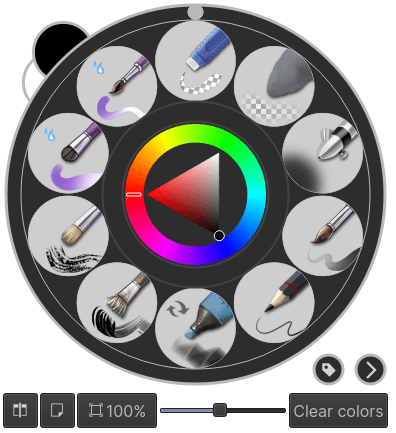
La Paleta emergent és una característica única del Krita, dissenyada per a fer augmentar la productivitat de l'artista. És un menú circular per a escollir amb rapidesa els pinzells, colors de primer pla i de fons, colors recents mentre es pinta. Per a accedir a la paleta haureu de fer  sobre el llenç. La paleta apareixerà al lloc de la punta del pinzell o del punter del ratolí.
sobre el llenç. La paleta apareixerà al lloc de la punta del pinzell o del punter del ratolí.
Si etiqueteu els vostres pinzells predefinits, podreu afegir conjunts de pinzells a aquesta paleta. Per exemple, si afegiu alguns pinzells predefinits de tinta a l'etiqueta Tinta, podreu canviar l'etiqueta a Tinta a la paleta emergent i obtindreu tots els pinzells de tinta a la paleta.
Podreu establir una etiqueta amb pinzells predefinits mitjançant l'Acoblador Pinzells predefinits, reviseu la pàgina de resum per als recursos per a saber més sobre l'etiquetatge en general.
Si torneu a fer servir la paleta emergent, podreu fer clic a la icona de l'etiqueta i seleccionar l'etiqueta. De fet, podreu crear múltiples etiquetes i alternar entre elles. Quan necessiteu més de deu configuracions predefinides, aneu a «Arranjament ‣ Configura el Krita... ‣ General ‣ Miscel·lània ‣ Nombre de predefinits de la paleta» i canvieu el nombre de predefinits des de 10 a quelcom que us faci sentir còmode.
